SketchUp封面那點事兒
上篇
復雜的 AutoCAD 圖紙導入 SketchUp 后,通常都需要進行封面操作。尤其是景觀、規劃等專業的設計師,封面工作更是家常便飯。常規的一根根描線封面的方式,苦不堪言,耗費大量的人力和時間。
導入前處理
將CAD圖紙導入 SketchUp 之前,必須在 AutoCAD 中進行一系列的整理操作。經過整理,將大大降低在 SketchUp 中的封面處理難度,提高成功率,因此請務必認真處理以下關鍵步驟:
1、清理無用對象
在CAD中利用圖層管理、快速選擇和清理等命令將多余的線、填充、文字、標注以及其他無用對象清理掉,只保留封面所需的輪廓線,保證圖紙干凈整潔減少。
2、整理圖層
解鎖所有圖層,并清理干凈;如沒特殊需要,都統一歸到0圖層。
3、處理多義線
首先通過過濾選擇將所有多義線(PL線)線寬批量設置為零。如果PL線帶有圓弧段,則必須將PL線炸開,以便導入 SketchUp 后保留圓弧屬性,否則圓弧段將全部變成斷線。
4、處理樣條曲線
樣條曲線(SPL線)同樣需要專門處理,否則原始SPL線導入 SketchUp 后是固定的100段斷線;偏移過的SPL線導入后的段數跟CAD里的控制點數相同,一般都是幾百段甚至更多。
對此有兩種處理方式:可以通過CAD插件批量轉為PL線,然后按第3步處理PL線的方法處理;或者留待導入 SketchUp 后處理,但不建議此方法。
5、Z軸歸零
需要保證所有CAD點線面處于同一標高,才可完整封面。可以通過CAD插件執行Z軸歸零,也可導入 SketchUp 后處理。
6、整理圖塊
圖塊導入 SketchUp 后將成為組件,依舊保持關聯度。根據個人需要和圖紙情況選擇是否炸開。
7、處理天正圖紙
如果CAD圖紙使用天正建筑繪制,請執行天正菜單文件布圖中的分解對象命令,把天正定義的對象分解為 AutoCAD 基本對象。否則天正對象圖形將無法正常導入 SketchUp 。
8、消除重線
為了避免重合的CAD對象影響封面,請執行天正菜單曲線工具中的消重圖元命令,消除重合的線、弧和圖塊等。
封面難點解讀
經過上述八個步驟整理后的CAD圖紙,保存為2010 (SketchUp8.0開始支持)或更低版本的dwg格式,就可以導入 SketchUp 了,導入時注意在導入選項中設置好單位。
下面為大家解讀導入 SketchUp 后需處理的難點。封面之所以無法順利完成,其本質原因在于線沒閉合。我們歸納后有如下幾種異常情況:
1、邊線不共面
由于CAD圖紙沒有正確Z軸歸零,邊線不在統一標高,因此無法成面。
2、圓弧及曲線存在誤差
因為 AutoCAD 和 SketchUp 中圓弧有本質的區別:CAD圓弧是矢量圖形,也就是絕對圓弧;SketchUp 中的圓弧并非真正的圓弧,而是由一定數量的線段連接而成的由段數控制的“類圓弧”。CAD圓弧導入 SketchUp 后默認為12段、圓為24段。
因此,在CAD里直線和圓弧T字形交叉,導入 SketchUp 之后就會變成沒有交點或者多出一小段出頭短線,通過整理CAD圖無法解決。樣條曲線也存在同樣問題。
3、相交線無交點
導入后的線可能出現沒有交點的現象,使得封面時程序無法判斷邊界。
4、CAD圖繪制不精確
CAD圖紙繪制的時候由于操作誤差或捕捉精度等多種原因,出現沒有閉合的缺口,CAD中沒有檢查。
封面解決方案
經過導入前在 AutoCAD 中的處理,以及上文對封面難點解讀,SketchUp 的后續封面問題也就明朗了許多,只需逐條解決以上四個難點即可。
我們總結出如圖八步封面步驟,其中五步為必不可少的關鍵步驟:
下文我們將多款 SketchUp 插件進行功能和性能上的橫向對比,詳細地講解如何運用最精簡的功能組合、最少的操作步驟,最有效率地掌握完美封面方法。
根據我們的最優化方法,可以讓你閑庭信步般在幾招之內完成以往需要耗時良久的封面問題。
上圖中同時列出了若干相關插件工具及命令,歡迎大家自行嘗試與探索。
本文將分上下篇,接下來會更新下篇,深度剖析技術難點,并對各款封面相關插件工具進行詳細的橫向對比,告訴您最快速、最精準的封面解決方案。
更多相關內容推薦
贊
0



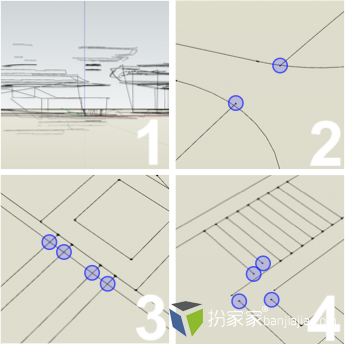
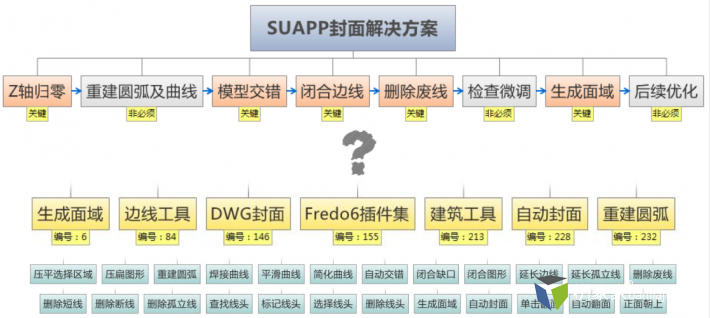








評論(2)